決済方法とは?
決済とは、セールスに成功した後、お客様になるべく早く入金を済ませて頂くこと。
お客様の気持ちが冷めないうちに、すぐ決済を済ませて頂くようにしましょう。
決済方法には、いくつか方法があって、次の2つが使いやすいのでおススメします。
- 銀行振込
- ペイパル決済(クレジットカード決済)
銀行振り込みの場合
まず、銀行振り込みのメリット、デメリットを見ていきましょう。
メリット
- 銀行口座を教えるだけでOKなので手軽
- 現金入金されるので手数料不要
デメリット
- 口座番号を教えないといけない
- 名義が明かされてしまう
ペイパル決済の場合
ペイパル決済のメリット、デメリットを見ていきましょう。
メリット
- クレジットカードで支払ってもらえる
- 名義を明かさず屋号名のみで済む
デメリット
- ペイパルのビジネスアカウントを作る必要がある
- 手数料が差し引かれる
ペイパルのビジネスアカウント
ペイパルで支払いを受け取るには、ビジネスアカウントである必要があります。
アカウントを開設したら、クレジットカードの登録と銀行口座を登録して、限度額の解除をしておきましょう。
こちらから登録できます。
↓ ↓ ↓ ↓ ↓ ↓ ↓
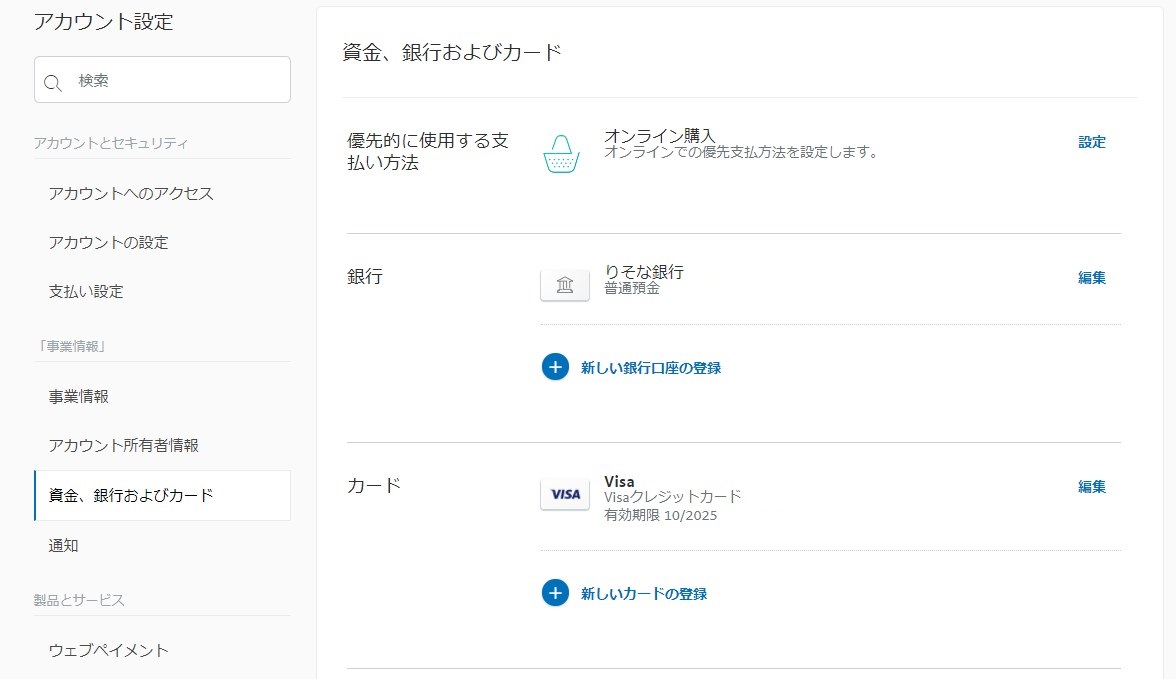
ペイパルに登録できる銀行
次のいずれかの銀行口座を用意しましょう。
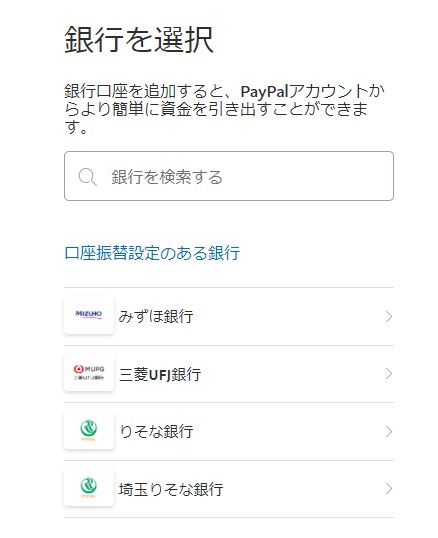
ペイパルにクレジットカードを登録
ペイパルにクレジットカードを登録すると、数日後に200円の決済がされます。
カードの利用明細をみますと、コードが記載されています。
そのコードをペイパルに登録しましょう。
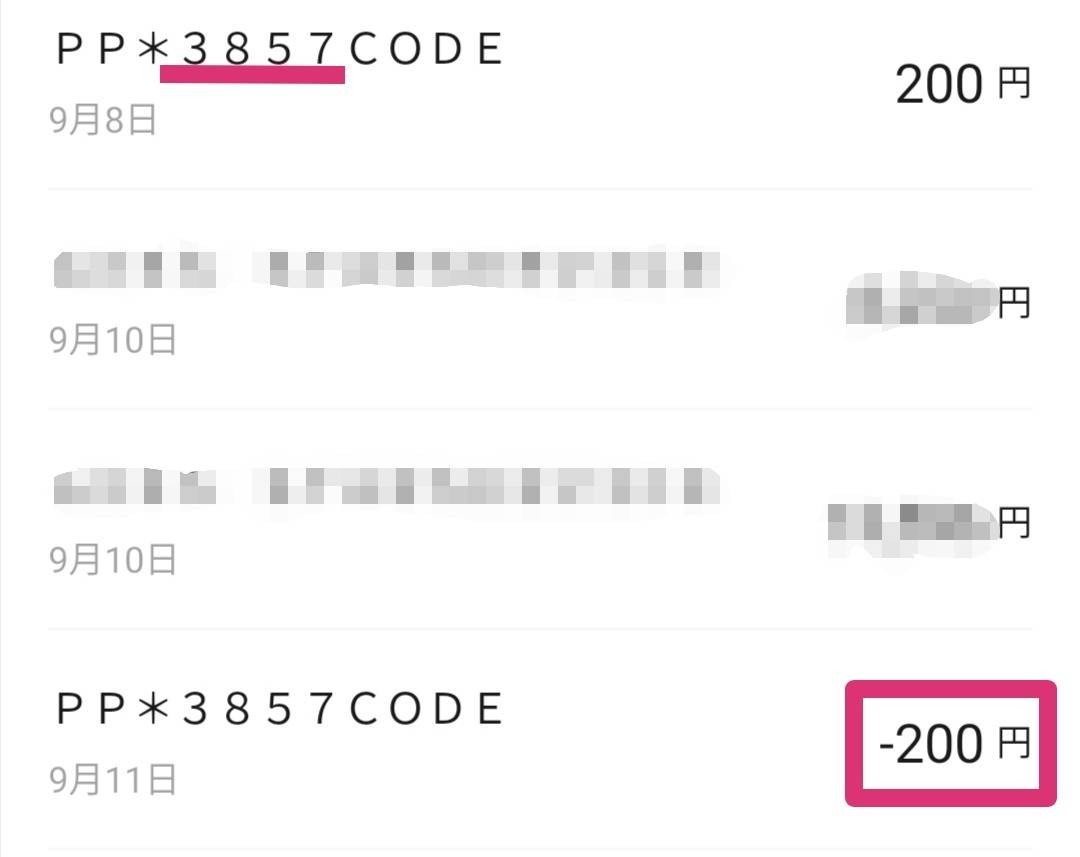
コードを登録して数日すると、200円の決済がキャンセルされます。
ペイパル定期課金のやりかた
ペイパル課金でできる、色々なパターンをご紹介します。
定期課金のやりかた
定期課金とは、毎月、決まった日に決まった金額を課金すること。
例えば、毎月1万円ずつ課金するパターン。
決済した日が毎月の課金日になります。10日に初めての決済をした場合は、翌月から10日に自動で決済されます。
ボタンの作り方
ペイパルにログインし、次のページにいきます。
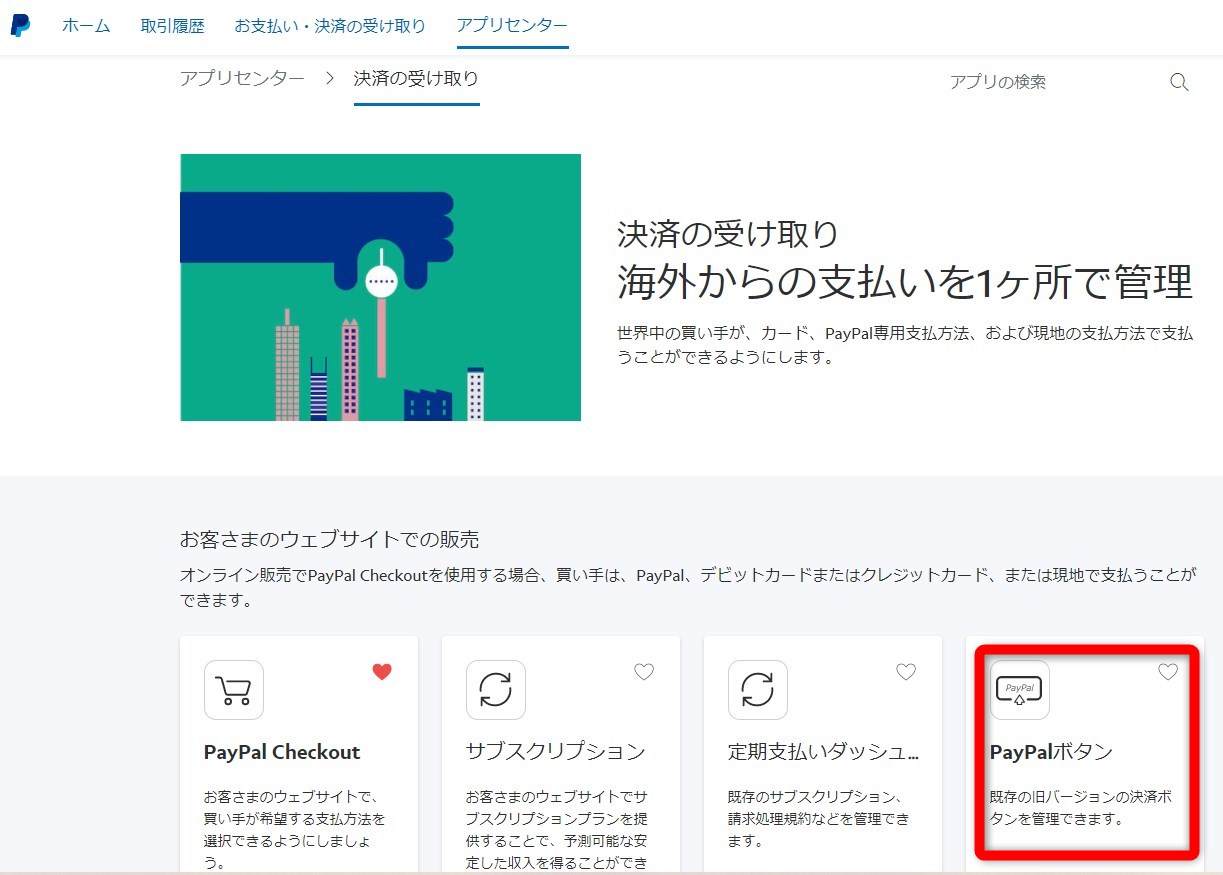
「PayPalボタン」を押します。
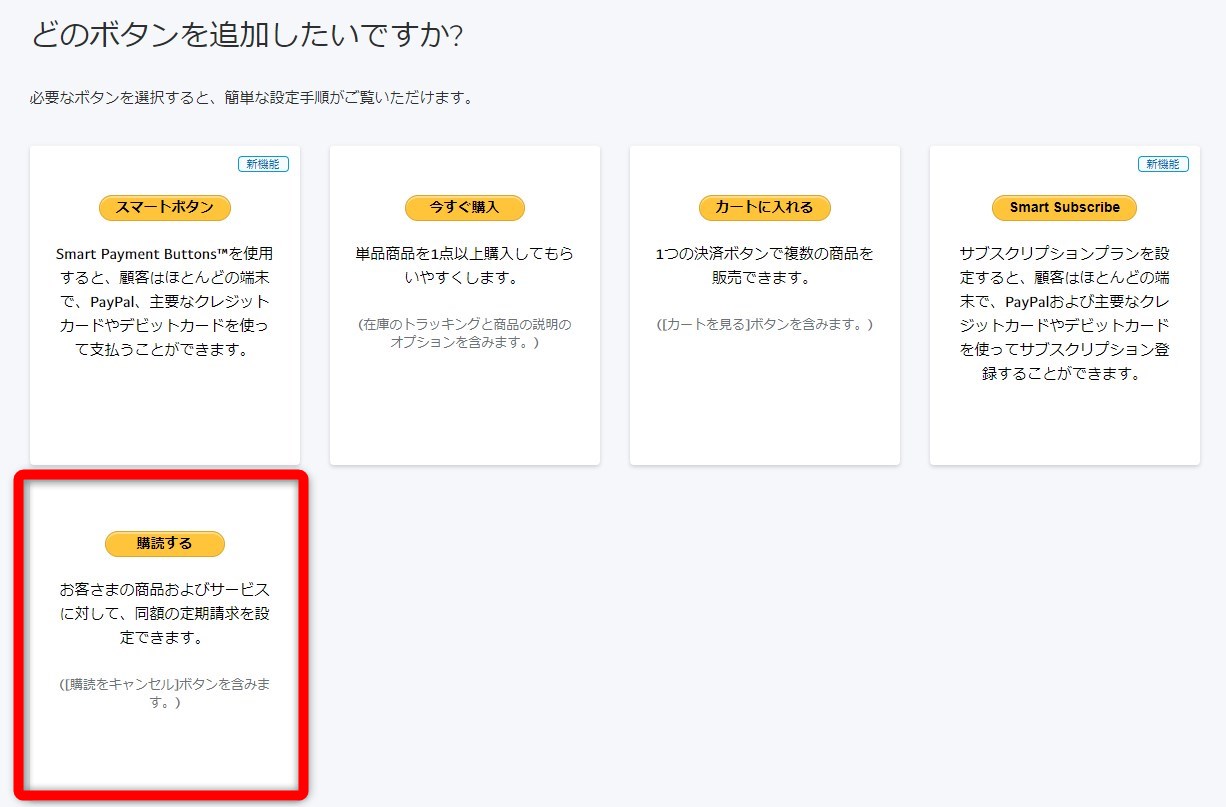
定期課金の場合は「購読する」を押します。
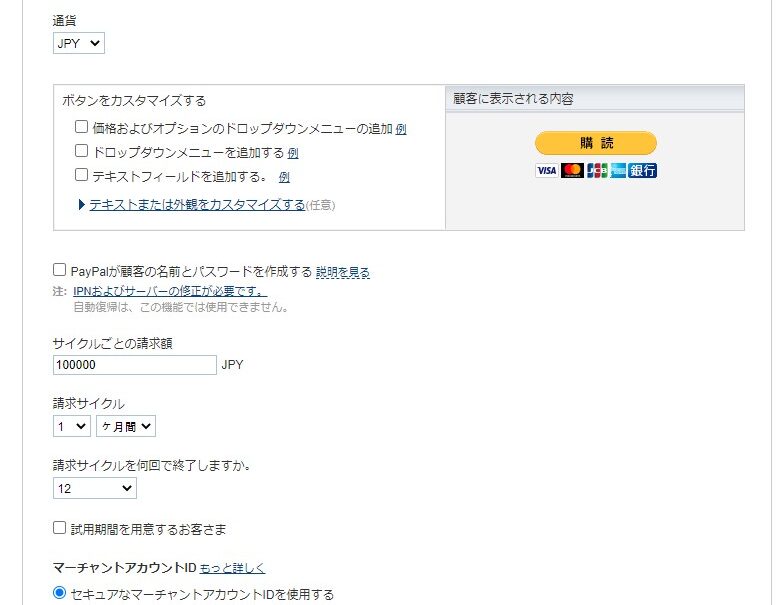
商品名やサイクルごとの請求額、請求サイクル、何回で終了するか、の設定をします。
上の場合ですと、毎月100,000円を12ヶ月間請求する、という設定になります。
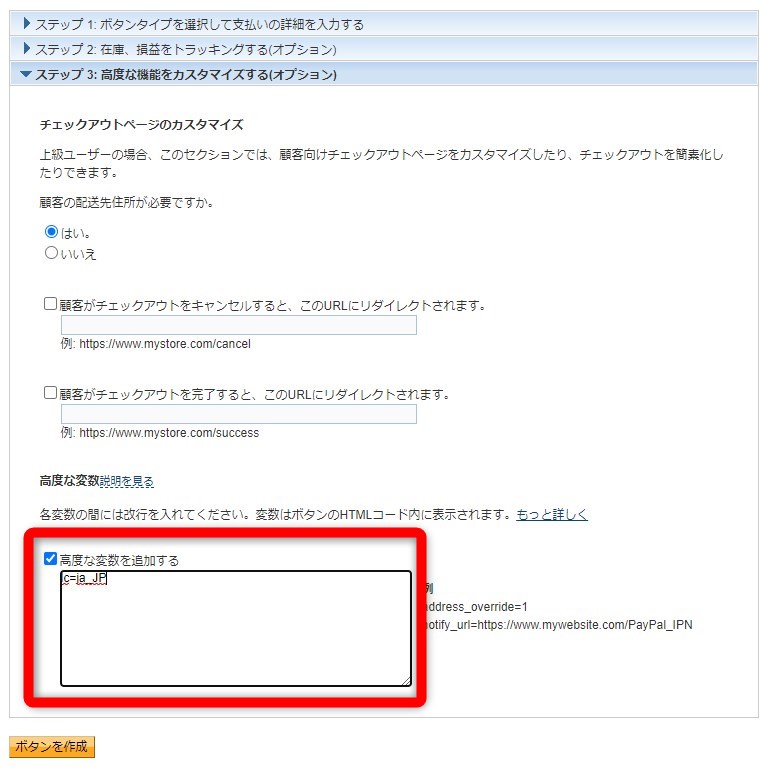
日本語表記の決済ページにするために、「高度な変数を追加する」のところにチェックを入れ、
と入力しましょう。
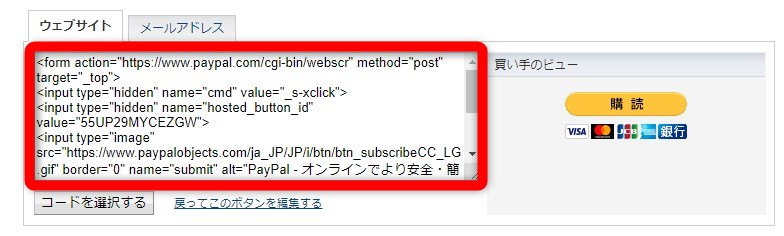
「ボタンを作成」を押すと、上のような画面になります。
ワードプレスのページにボタンを貼り付けたい場合は、「ウェブサイト」タブのコードをコピーし、テキストモードの入力欄に貼り付ければOKです。
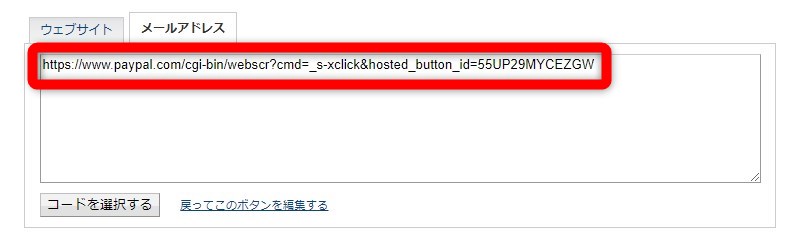
LINEやメールで決済リンクを送りたい場合は、「メールアドレス」タブのURLをコピーして相手に送ればOKです。
初月無料で2ヶ月目から課金する場合
例えば、参加初月は無料で、2ヶ月目から1万円課金するパターン。
ボタンの作り方
初月無料にする場合は、次のように設定します。
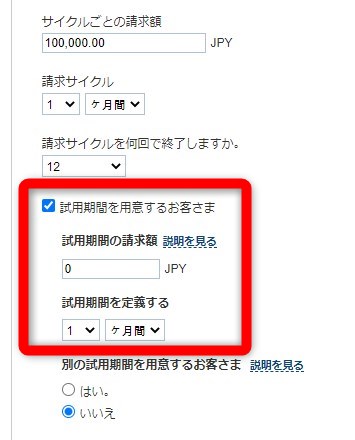
PayPal Me の設定
「PayPal Me」を設定すれば、より簡単に決済リンクを相手に送ることができます。
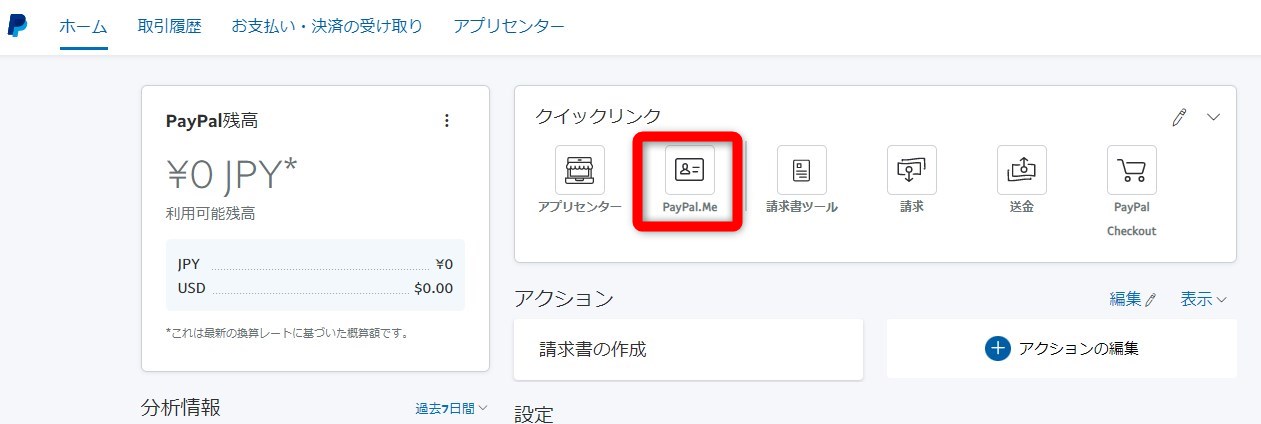
簡単に設定できますので、やっておきましょう。
例えば、
というリンクを相手に送るだけで、10,000円の決済をしてもらえます。
ただし、定期課金の設定はPayPal Me ではできません。




